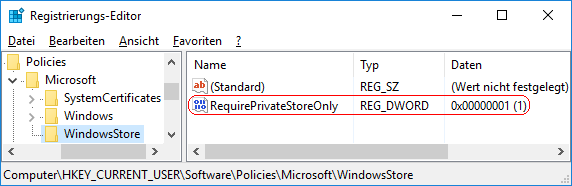|
Über die Windows Store-App können Benutzer (mit einem Microsoft- oder Unternehmenskonto) Apps (keine Desktopanwendungen), Spiele und Musik (ggf. kostenpflichtig) beziehen. In einem Unternehmen oder einer Organisationen kann zusätzlich ein "privater" Store erstellt / angeboten werden. Administratoren und IT-Entscheider können über diesen Weg Apps verteilen und verwalten. Als Plattform dient der "Microsoft Windows Store für Unternehmen". Der "private" Store wird nach "Film & TV" als Menüpunkt eingeblendet. Ein Schlüssel in der Registrierung ermöglicht die Deaktivierung der öffentlichen Inhalte.
So geht's:
- Starten Sie ...\windows\regedit.exe bzw. ...\winnt\regedt32.exe.
- Klicken Sie sich durch folgende Schlüssel (Ordner) hindurch:
HKEY_CURRENT_USER
Software
Policies
Microsoft
WindowsStore
Falls die letzten Schlüssel noch nicht existieren, dann müssen Sie diese erstellen. Dazu klicken Sie mit der rechten Maustaste in das rechte Fenster. Im Kontextmenü wählen Sie "Neu" > "Schlüssel".
- Doppelklicken Sie auf den Schlüssel "RequirePrivateStoreOnly".
Falls dieser Schlüssel noch nicht existiert, dann müssen Sie ihn erstellen. Dazu klicken Sie mit der rechten Maustaste in das rechte Fenster. Im Kontextmenü wählen Sie "Neu" > "DWORD-Wert" (REG_DWORD). Als Schlüsselnamen geben Sie "RequirePrivateStoreOnly" ein.
- Ändern Sie den Wert ggf. von "0" (beide) auf "1" (nur eigener Store).
- Die Änderungen werden ggf. erst nach einem Neustart aktiv.
Hinweise:
- RequirePrivateStoreOnly:
0 = Die Windows Store-App zeigt den öffentlichen und den privaten Store an. (Standard)
1 = Die Windows Store-App zeigt nur noch den privaten Store (für Unternehmen) an.
- Ändern Sie bitte nichts anderes in der Registrierungsdatei. Dies kann zur Folge haben, dass Windows und/oder Anwendungsprogramme nicht mehr richtig arbeiten.
Versionshinweis:
- Diese Einstellung steht erst nach dem Update KB3147458 bereit (Version 1511; Build 10586)
|